Windows, 7, windows, 1 i windows – Brother ADS-2400N Instrukcja Obsługi
Strona 218: Na stronie 203, 8, windows, 10) na stronie 203
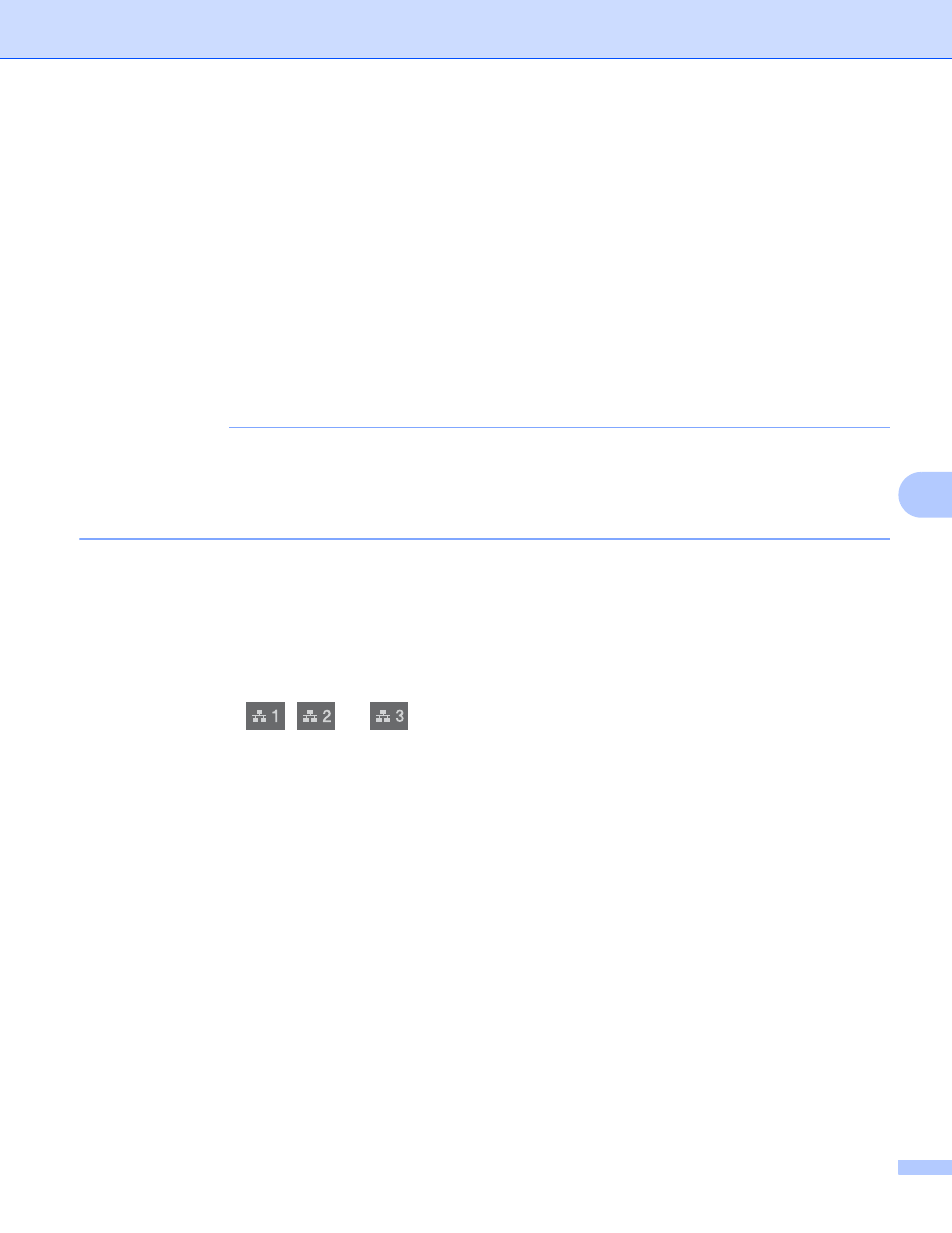
Skanowanie za pomocą panelu sterowania
203
7
Skanowanie za pomocą usług internetowych
(Windows Vista
®
, Windows
®
7, Windows
®
8, Windows
®
8.1 i
Windows
®
10)
7
Jeśli zainstalowano sterownik do skanowania za pomocą usług internetowych, menu umożliwiające użycie
usług internetowych do skanowania wyświetlane jest w polu Destination (Docelowy) po kliknięciu Scan to
Network Device (Urządzenie Skan do sieci) w lewym pasku nawigacji (ADS-2400N / ADS-3000N) lub na
ekranie dotykowym urządzenia (ADS-2800W / ADS-3600W). Aby uzyskać informacje na temat instalowania
usług internetowych, patrz Instalowanie sterowników do skanowania za pośrednictwem funkcji Usługi
Internetowe (Windows Vista
®
, Windows
®
7, Windows
®
8, Windows
®
8.1, Windows
®
10) w Instrukcji obsługi
dla sieci.
INFORMACJA
• Jeśli ekran dotykowy lub diody LED wskazują na „brak pamięci”, zmniejsz Rozmiar papieru lub
Rozdzielczość. Aby uzyskać więcej informacji, patrz Konfigurowanie ustawień skanowania na stronie 204.
• Niektóre znaki w komunikatach wyświetlanych na ekranie dotykowym mogą być zastąpione spacjami, jeśli
ustawienia języka systemu operacyjnego i urządzenia Brother różnią się.
(ADS-2400N/ADS-3000N)
W przypadku użycia modelu ADS-2400N lub ADS-3000N należy przydzielić funkcję Skan WS do jednego
z trzech klawiszy urządzenia sieciowego. Aby uzyskać więcej informacji, patrz Przypisywanie funkcji
skanowania do klucza urządzenia sieciowego 1-3 na stronie 29.
1
Włóż dokument.
2
Naciśnij przycisk
,
lub
, do którego przypisano funkcję skanowania za pomocą usług
internetowych.
Urządzenie rozpoczyna skanowanie.
(ADS-2800W/ADS-3600W)
1
Włóż dokument.
2
Przeciągnij w lewo lub w prawo.
3
Naciśnij Skan WS.
4
Naciśnij typ skanowania, które chcesz przeprowadzić.
5
Naciśnij a lub b, aby wyświetlić komputer docelowy, do którego ma być wysłany skan.
Naciśnij komputer docelowy.
6
Naciśnij Uruchom.
Urządzenie rozpoczyna skanowanie.